
Denne enkle vejledning viser dig, hvordan du downloader Docker, aktiverer eller deaktiverer Docker ved systemgenstart / opstart og ændrer brugstilladelser for brugere i seks nemme trin.
Trin 1: Opdater APT
Som altid skal du først opdatere og opgradere din APT.
$ sudo apt opdatering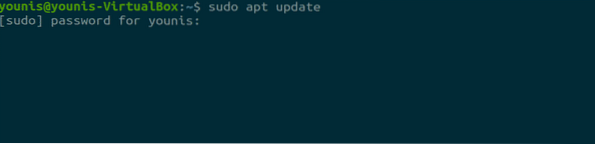
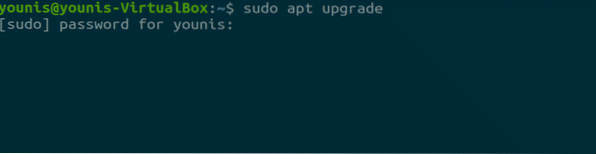
Trin 2: Download og installer Docker
Indtast følgende kommando for at downloade og installere Docker-pakken.
$ sudo apt installer docker.io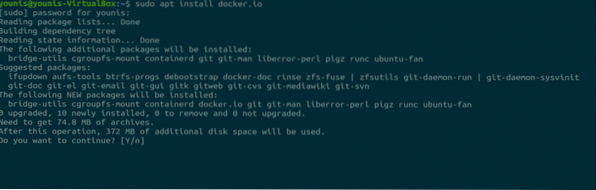
Trin 3: Start Docker
Start Docker, og indtast følgende kommando for at aktivere den efter hver gang systemet genstarter.
$ sudo systemctl aktiver - nu docker
For at deaktivere det igen skal du blot skrive følgende kommando.
$ sudo systemctl deaktiver - nu docker
Trin 4: Indstil brugerrettigheder
Dette trin viser dig, hvordan du giver privilegier til enhver bruger med Docker. Du kan erstatte “younis” med den brugerkonto, du giver tilladelse.
$ sudo usermod -aG docker younis
Trin 5: Tjek Docker-version
Du kan kontrollere versionen af Docker med følgende kommando.
$ docker - version
Trin 6: Test Docker
Test Docker ved at køre følgende kommando, som åbner en container til at køre Hello World-kommandoen.
$ docker kører hej-verden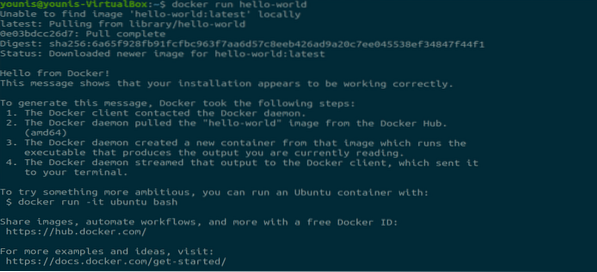
Konklusion
Docker er et meget nyttigt værktøj til at arbejde med tredjeparts softwareværktøjer, da det etablerer veldefinerede og sikre kanaler til kommunikation. Fordi det er så nyttigt, bliver Docker mere populært dag for dag.
 Phenquestions
Phenquestions


